在使用電腦時,我們常常需要輸入文字進行操作,而五筆輸入法作為一種常用的輸入工具,可以幫助我們快速準確地輸入文字。但有時候我們可能不再需要使用五筆輸入法,或者想要嚐試其他輸入法。那麼如何在Win10係統中卸載或關閉五筆輸入法呢?接下來我們將介紹一些簡單的方法來實現這個目的。
具體方法:
1.點擊右下角的輸入法如下圖所示,之後單擊“首選項”。進入界麵後,轉到本文最後一步刪除即可。
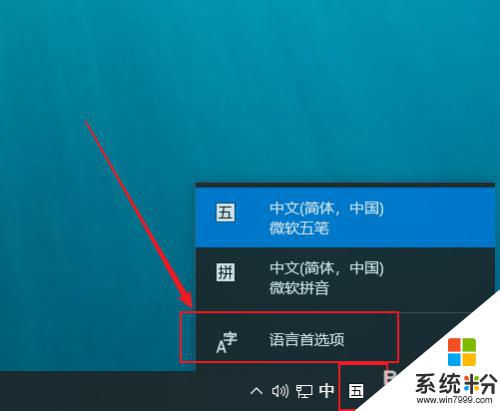
2.如果win10隻安裝一種輸入法,則看不到上圖所示的首選項,需要點擊開始——設置。
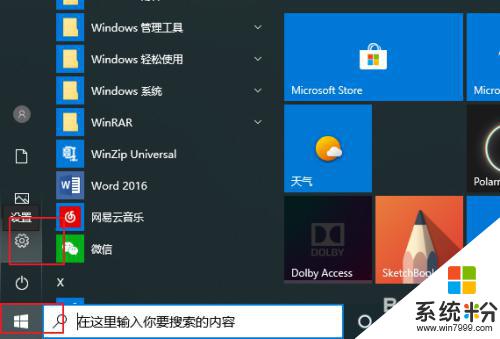
3.點時間和語言。
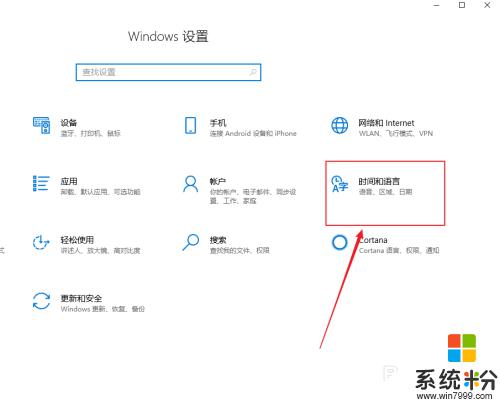
4.點語言。
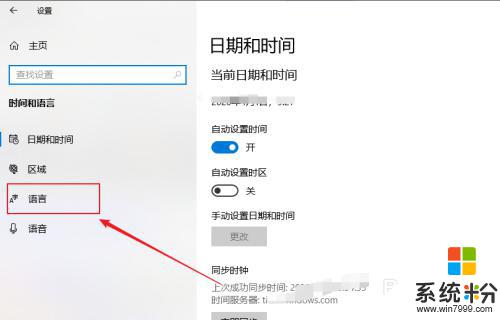
5.右側點擊下圖所示位置。
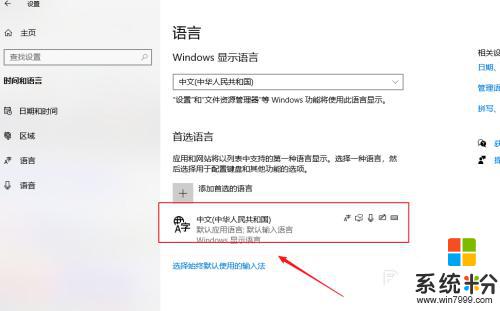
6.看到“選項”按鈕後點擊。
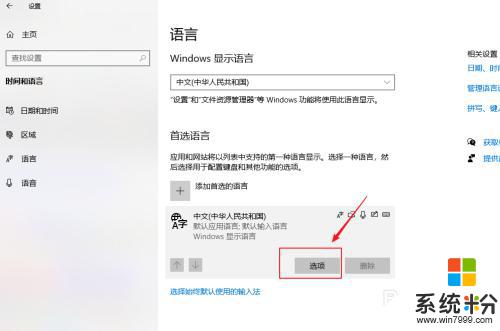
7.先單擊微軟五筆輸入法,之後會看到“刪除”按鈕。點擊刪除即可。
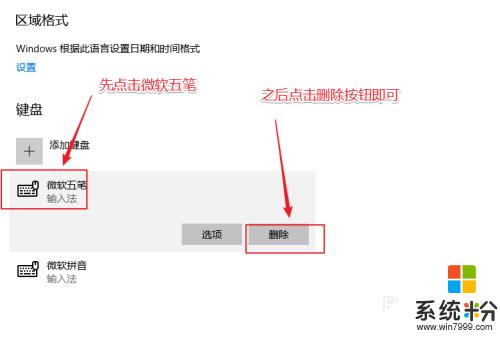
以上是如何在電腦上卸載五筆輸入法的全部內容,如果有遇到相同情況的用戶,可以按照小編的方法解決。
win10相關教程